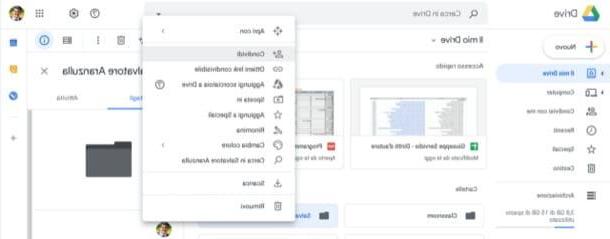Información preliminar

Antes de entrar en los detalles del procedimiento en cómo grabar el audio interno del teléfonoCreo que te puede interesar saber de qué estoy hablando y por qué te puede resultar útil.
Bueno, cuando hablamos del audio interno del teléfono, nos referimos a todos aquellos sonidos que son reproducidos directamente por el sistema operativo del teléfono inteligente o por las aplicaciones que está ejecutando. Un ejemplo llamativo es la banda sonora de un videojuego, a la que luego se le pueden sumar los distintos efectos sonoros introducidos por los desarrolladores.
En resumen, grabar el audio interno del teléfono puede ser muy útil para que otras personas escuchen lo que reproduce el teléfono. Si eres un youtuber (o quieres convertirte en uno), grabar el audio interno de tu smartphone también podría ser fundamental para producir contenido de calidad.
Cómo grabar audio interno de un teléfono Android
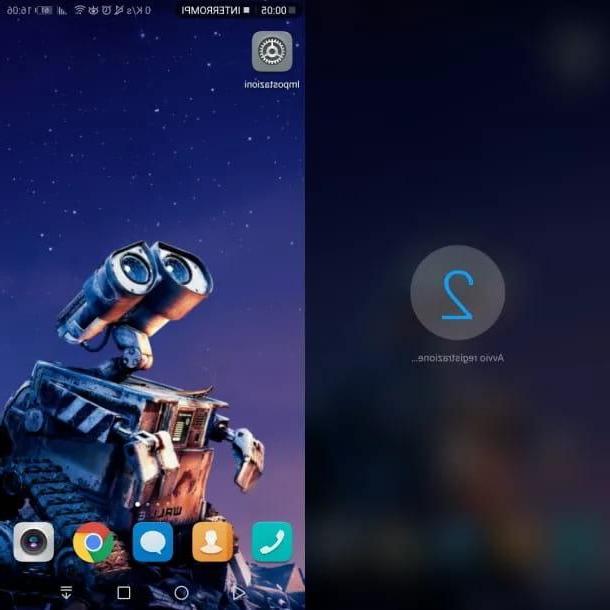
Android es el sistema operativo móvil más popular del mundo. Si tiene un teléfono inteligente equipado con este último y desea aprender a grabar el audio interno del teléfono, siga leyendo: encontrará explicado cómo lograr su objetivo justo debajo.
Algunos fabricantes de teléfonos inteligentes Android, por ejemplo Huawei, han implementado una función nativa en sus dispositivos que puede grabar tanto la pantalla como el audio interno del teléfono inteligente. Para otros dispositivos, sin embargo, es necesario recurrir a aplicaciones de terceros.
En cualquier caso, lamentablemente no es posible grabar solo el audio interno del teléfono: en caso de que solo desee este último, necesariamente tendrá que extraerlo del video que se capturará.
En caso de que tenga un teléfono inteligente que tenga uno funcionalidad nativa para grabar la pantalla, normalmente solo necesita bajar el cortina de notificación y presione el icono Pantalla de grabación. Tomemos un ejemplo concreto: si tiene un dispositivo Huawei, debe deslizar el dedo de arriba hacia abajo, cerca del borde superior de la pantalla, para abrir el Centro de notificaciones de Android. En este punto, realice otro deslizamiento de arriba a abajo en el Centro de notificaciones para mostrar más iconos de inicio rápido en la pantalla.
Una vez hecho esto, toque el icono Pantalla de grabación. Cuando termine la cuenta atrás, comenzará la grabación. Alternativamente, puede comenzar a grabar manteniendo presionadas las teclas Subir volumen + Apagar durante unos segundos.
Para detener la grabación, simplemente haga clic en Detener, que se encuentra en la parte superior. El video grabado se colocará en la galería multimedia del teléfono inteligente, bajo el título Grabaciones de pantalla. Esta función graba de forma independiente el audio interno del teléfono y, por lo tanto, no tiene que hacer nada al respecto. Si alguno de los pasos no te queda claro, puedes consultar mi tutorial sobre cómo grabar la pantalla de los smartphones Huawei, donde podrás encontrar otra información útil al respecto.
Si su teléfono inteligente no tiene una función de grabación de pantalla nativa, le recomiendo usar la aplicación Grabador de pantalla de grabación, que es gratuito y compatible con la mayoría de los terminales animados de Android 4.4 o posterior. No requiere root para funcionar, a menos que esté usando Android 4.4.
Dicho esto, para descargar e instalar Rec, abra Play Store, busque "Grabador de pantalla de grabación" y seleccione elicono de la aplicación (una cámara de video blanca sobre un fondo rojo) de los resultados de la búsqueda. Después de eso, solo toca el elemento Instalar y espere a que el sistema complete la operación de instalación.
La aplicación, como se mencionó, se puede usar de forma gratuita, pero para eliminar los banners publicitarios y desbloquear algunas funciones adicionales (como la capacidad de usar ajustes preestablecidos predefinidos para el registro) debe pagar 2,79 euros a través de compras dentro de la aplicación.
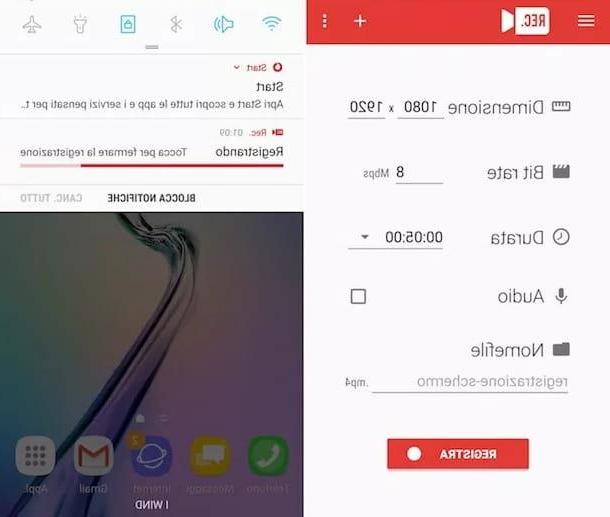
Una vez que se inicia la aplicación Rec Screen Recorder, debe establecer varias preferencias relacionadas con la grabación, utilizando los menús Dimension (es decir, terminación), velocidad de bits e Duración. Después de eso, marque la casilla Auriculares & Altavoces y escriba el Nombre del archivo video final.
En este punto, toque el elemento registro, luego arriba permitir (para permitir a la aplicación todas las autorizaciones apropiadas) y en Empezar ahora: La grabación comenzará después de una cuenta regresiva de 10 segundos.
Para detener la grabación, debe llamar al Centro de notificaciones de Android (deslizando el dedo de la parte superior a la inferior de la pantalla) y seleccione el elemento Toque para detener la grabación de este último. Alternativamente, puede volver a la pantalla principal de Grabador de pantalla de grabación y tocar Detener.
Todas las grabaciones se guardan en MP4 en la carpeta / Rec / teléfono inteligente. Por supuesto, los videos también son accesibles desde la aplicación. galería y desde cualquier administrador de archivos. Si algún detalle no te resulta claro, te invito a consultar mi guía sobre cómo grabar la pantalla en Android.
Una vez que se graba el video de la pantalla, si su intención es obtener solo la pista de audio, deberás proceder a la extracción del mismo. Para hacer esto, le recomiendo que utilice el servicio en línea. Convertir archivos, también disponible directamente desde teléfonos inteligentes utilizando un navegador común, por ejemplo Chrome.
Para aprovechar Convert.Files, simplemente necesita conectarse al sitio web oficial del servicio, presione en el elemento Búsqueda de y seleccione el Video del que desea extraer audio. Después de eso, seleccione el formato de entrada correcto (Formato de entrada, p.ej. MP4) y el formato de salida (Formato de salida, p.ej. MP3).
Finalmente, toque el elemento Convertir y el portal convertirá el video en un archivo de audio, que contiene solo el audio interno del teléfono inteligente. Una vez finalizada la conversión, el portal descargará el archivo de audio en cuestión a su teléfono inteligente.
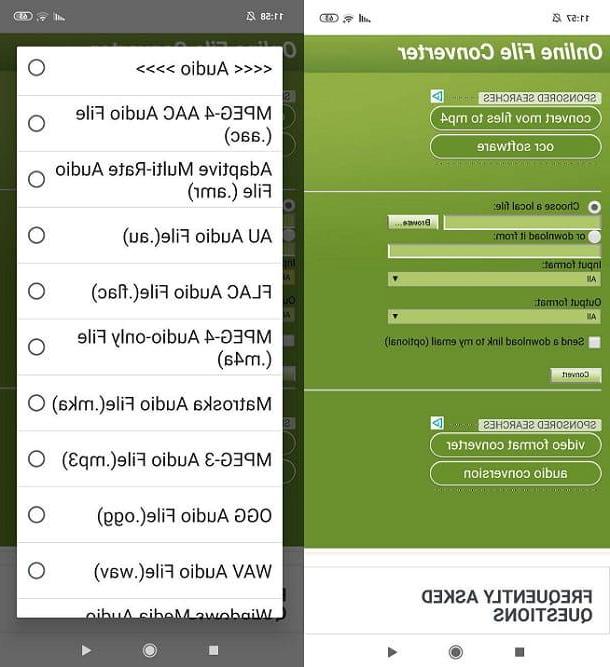
En caso de que no pueda extraer audio de esta manera, es posible que desee considerar copie el archivo de video grabado a su computadora y utilizar programas de terceros, como Pazeera Free Audio Extractor (Windows) o Movavi Video Converter (Windows / macOS). Para todos los detalles del caso, te recomiendo que consultes mis tutoriales sobre cómo transferir archivos de Android a PC y cómo extraer audio de un video.
Cómo grabar el audio interno del teléfono iPhone
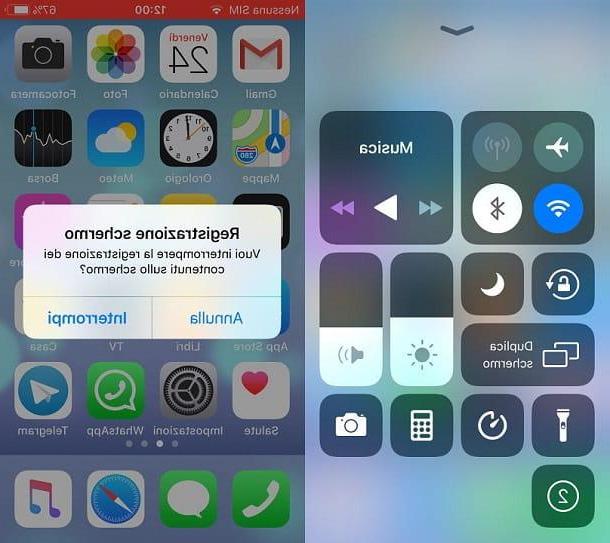
En caso de que posea un iPhone con iOS 11 o una versión posterior del sistema operativo de Apple, puede grabar la pantalla de su "iPhone" utilizando una función nativa integrada en el teléfono inteligente.
Para usarlo, solo tienes que llamar al Centro de control deslizando desde la esquina superior derecha de la pantalla a la parte inferior (si tiene iPhone X o posterior) o de abajo hacia arriba (si tiene un iPhone 8 o antes) y toque el botón con el símbolo REC. Una vez hecho esto, la grabación comenzará después de una breve cuenta regresiva.
En caso de que no vea el botón de registro en el Centro de control de iOS, puede agregarlo yendo a la pantalla de inicio del iPhone, tocando el ícono ajustes, A continuación, Centro de control y, posteriormente, en Personalizar controles. En este punto, simplemente toque el icono + que encuentra en correspondencia con el artículo Grabación de pantalla y listo
Para detener la grabación de la pantalla, simplemente presione punto rojo ubicado en la parte superior izquierda (iPhone X y más tarde) o en barra roja presente en la parte superioriPhone 8 y anteriores) y toque el elemento Detener. Les recuerdo que la grabación de la pantalla también se detiene cuando la pantalla del iPhone se congela.
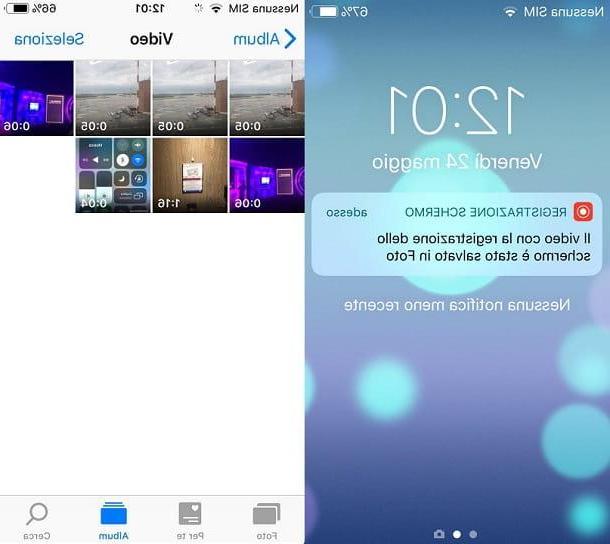
Podrás encontrar grabaciones de pantalla de iPhone en la aplicación Foto de iOS, más precisamente en la sección Video. Las grabaciones se guardan de forma predeterminada en formato MP4 y ya tienen audio interno del teléfono inteligente.
en caso de que quieras obtener solo el audio interno del teléfono del video que acabas de grabar, te invito a seguir las instrucciones que te he proporcionado en la parte final del capítulo sobre cómo grabar el audio interno del teléfono en Android (el procedimiento es el mismo).
Si por el contrario quieres transferir el video a una computadora para que funcione mejor, te invito a que le eches un vistazo a mi tutorial sobre cómo transferir videos de iPhone a PC.
Cómo grabar el audio interno del teléfono